手でフッテージを録画すると、ブレのあるビデオが生成される可能性が高くなります。 三脚やスチル カメラを使用しない限り、安定した記録を XNUMX% 保証することはできません。 この状況はまた、ビデオの品質の低下と注意散漫につながり、誰もそれが起こることを望んでいません. しかし、その場合、どのような行動を取ることができますか? 見たいものを見るためだけに新しい映像を録画したくないでしょう。 幸いなことに、これを解決する完璧な方法があります。それは、安定化ツールを使用して編集することです。 ただし、ビデオの安定化に慣れていない場合、好奇心は避けられません。
このため、包括的なガイドラインを概説しました。 不安定なビデオの安定化. もちろん、安定化ツールを使用することはできません。 代わりに、今日は XNUMX つの驚異的なビデオ エディターをお届けします。 それでは、さよならせずに、始めましょう。

ビデオを修正するために使用できる驚異的な方法の中で、 動画変換 究極 が最も実用的です。 WindowsやMacだけでなく、Linuxでもブレた映像を安定させる最高のソフトウェアです。 さらに、その中で最も直感的なインターフェースを備えているため、この問題を解決するための実用的な手順を保持しています。 Video Converter Ultimate は、ビデオのノイズ、明るさとコントラスト、および低解像度を XNUMX つのプロセスで修正できる AI 搭載のデノイザーを使用します。 あらゆるビデオを完璧に仕上げるツールやキットが豊富に揃っています。 一般的なもの以外にも、さまざまなビデオ形式をサポートしているため、あらゆるビデオと言えます。
さらに、AI 拡張ウィンドウにあるカット、解像度、およびフォーマット機能によってクリップを編集できます。 それ以外にも、その上にある素晴らしい機能を楽しむこともできます。 それにもかかわらず、この実用的なソフトウェアに期待できる機能は次のとおりです。
コンピューターにインストールした後、最適なソフトウェアを開きます。 次に、すぐにその ツールボックス メニューをクリックして ビデオエンハンサー ツール。
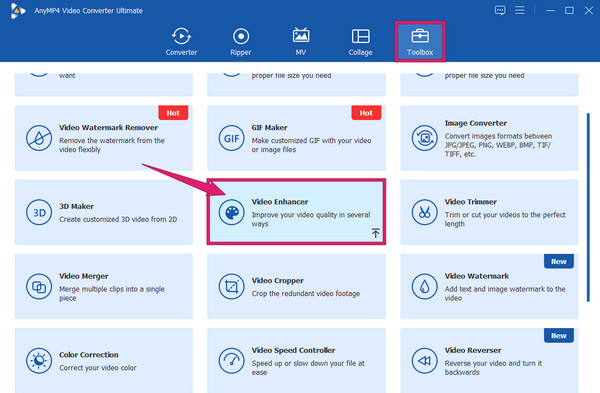
修正が必要なビデオをアップロードします。 どのように? ヒット プラス をクリックした後、新しいウィンドウの中央にあるアイコン ビデオエンハンサー.
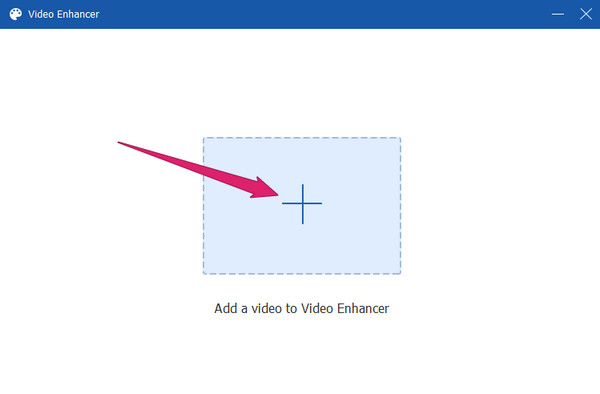
のボックスにチェックを入れます ビデオの揺れを減らす とりわけ、カメラの揺れビデオを削除するオプション。 必要に応じて、ビデオに適用する他のエンハンサーにチェックを入れることもできます。 次に、次のような拡張機能の下にある他の編集オプションに移動することもできます。 解像度、フォーマット, カット.
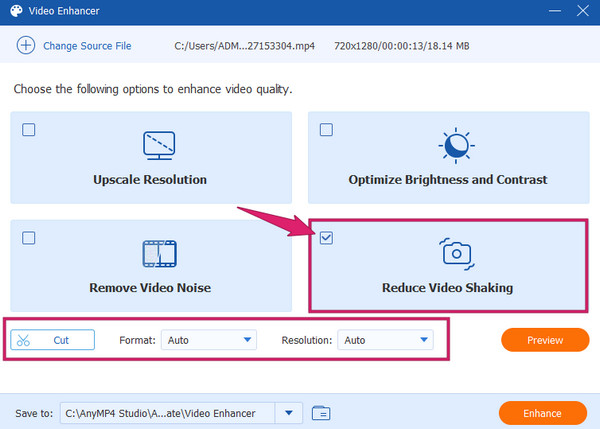
その後、すでにクリックできます 高めます ボタン。 迅速な強化適用プロセスを待ってから、編集されたビデオを確認してください。
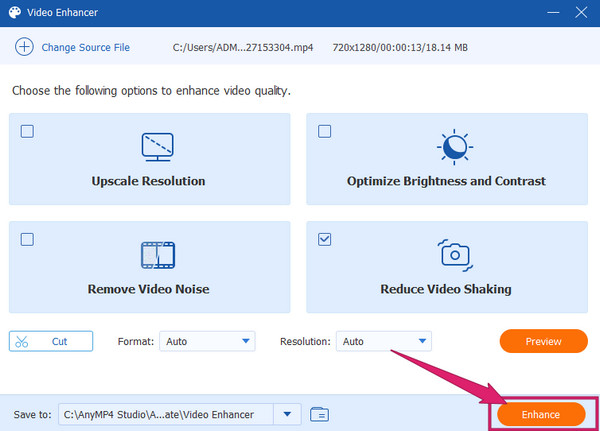
Mac で使用できるもう XNUMX つの優れたビデオ編集ツールは、iMovie です。 驚いたことに、ビデオの安定化は、無料で使用できる iMovie のビデオ編集機能の一部です。 iMovie で揺れたビデオを安定させると、再生表示が滑らかになり、揺れたビデオのすべてのフレームが分析されます。 さらに、録画中にキャプチャされた素早い手の動きが原因でビデオに発生するゆがんだローリング シャッターを修正します。 また、 iMovie を使用すると、ビデオにテキストを追加できます. ただし、iMovie は Mac でのみ利用できます。 したがって、Mac をお持ちで、それを使用したい場合は、以下の手順に従ってください。
iMovie を起動し、ドラッグ アンド ドロップ方式または ファイルのインポート オプション。 完了したら、読み込んだビデオをタイムラインにドラッグします。
その後、ヒット スタビライザー プレビューの上部にあります。 次に、タグを付けます 不安定なビデオを安定させる 分析プロセス後のボックス。
完了したら、プレビューで再生してビデオを確認します。 その後、編集したビデオを保存します。
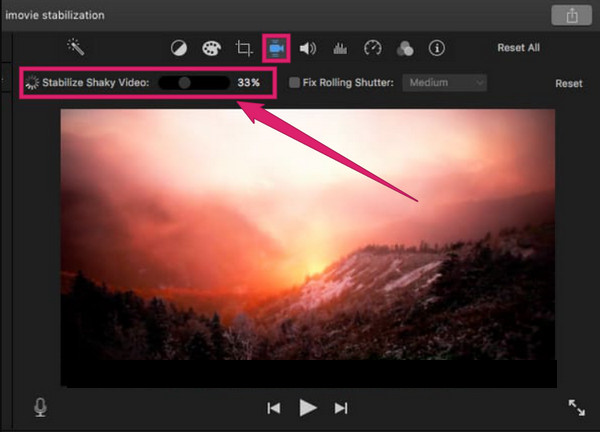
Adobe After Effects は最高のツールの XNUMX つです。 ビデオの手ぶれの修正に合わせて、After Effects はその手順としてワープ スタビライザーとトラック モーション機能を使用します。 さらに、ビデオ映像を修正し、その後もその高品質を維持する有名なソフトウェアです。 一方、After Effects には、ビデオのぐらつきを修正するいくつかの方法が用意されています。 そして、あなたは使用することができます ビデオを高速化するための After Effects. ただし、ワープスタビライザーを使用する最も簡単な方法を紹介します。 これは、ビデオを安定させるために簡単に対処できる新しいテクニックです。 したがって、以下の手順に従ってください。
デスクトップで入手した After Effects ツールを起動します。 次に、[ファイル] タブをクリックして動画をアップロードし、続いて インポート タブには何も表示されないことに注意してください。
ビデオを 新しいコンポジションを作成する インターフェイスの下部にあるセクション。 このようにして、ビデオをタイムラインに転送できます。
その後、移動してクリックします アニメーション タブを選択し、 ワープスタビライザー VFX オプション。 その後、すぐに安定化が有効になります。 ただし、結果に満足していないとします。 その場合は、 エフェクトコントロール パネルを開き、設定をさらに調整します。
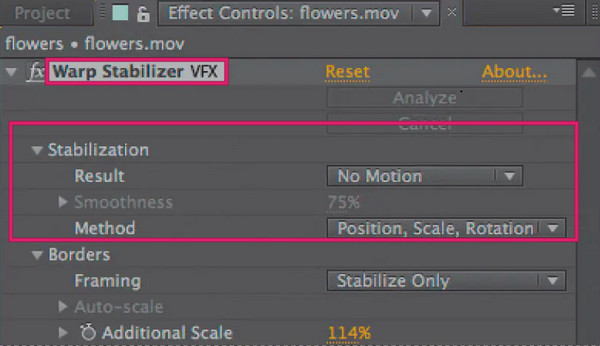
Premiere でビデオから揺れを取り除くことはできますか?
- はい。 After Effects と同様に、Premiere Pro にはワープスタビライザーが付属しています。 [アニメーション] タブに移動し、[ワープ スタビライザー] を選択してスタビライザーにアクセスします。 次に、ビデオの調整を開始します。
手ぶれ動画をオンラインで修正しても安全ですか?
- 多くのオンライン ツールでビデオ スタビライザーが提供されています。 しかし、彼らが安全であると主張しているにもかかわらず、セキュリティの不確実性は依然としてそこにあります. したがって、特に重要なビデオ ファイルについて、オンライン ビデオ スタビライザーに疑問がある場合は、使用することをお勧めします。 動画変換 究極.
iPhoneにはビデオスタビライザーがありますか?
- はい。 iPhone 11 以降には、4K をサポートするシネマティック ビデオ スタビライザーが搭載されています。 このビデオ スタビライザーは、iPhone の背面カメラと前面カメラの両方で機能します。
iMovie で大量のビデオを安定させることはできますか?
- はい。 ただし、安定化が必要なファイルの数によっては、iMovie は何時間にもわたってバッチ ビデオを分析します。
そこにあります。 今、あなたは方法を知っています 手ぶれ動画を安定させる XNUMXつの優れた方法を使用します。 未加工の録画からビデオが揺れた後でも、自信を持つことができます。 これらの方法が自分には適していないと思われる場合は、よく考えてください。 ビデオコンバータUltimate。
もっと読書
ビデオの品質を向上させる方法を知りたい場合は、今すぐこの記事をクリックしてください。 何を待っていますか? 今すぐ XNUMX つの最善の方法で問題を解決してください!
ビデオの解像度を変更したいのですが、どのツールを使用するのが最適でしょうか? この投稿には、すべてのプラットフォームに最適なツールがすべて含まれています。 だから今すぐ読んでください!
ビデオの解像度を下げる最も簡単な方法をご覧ください。 最も簡単かつ優れた方法であなたを支援する最高のオフライン、オンライン、およびモバイル アプリをご紹介します。
最も効率的かつ迅速な方法でビデオから透かしを削除しますか? 次に、この投稿にあるセンセーショナルなビデオ エディターをご覧ください。
ビデオを強化する